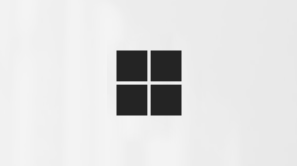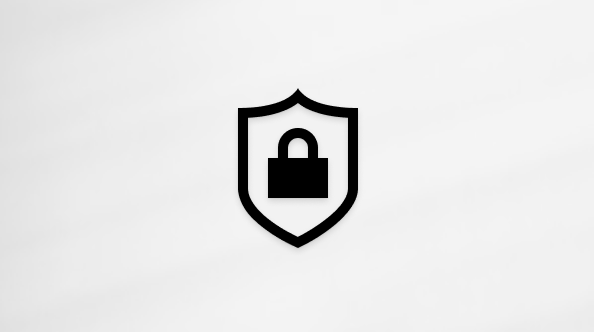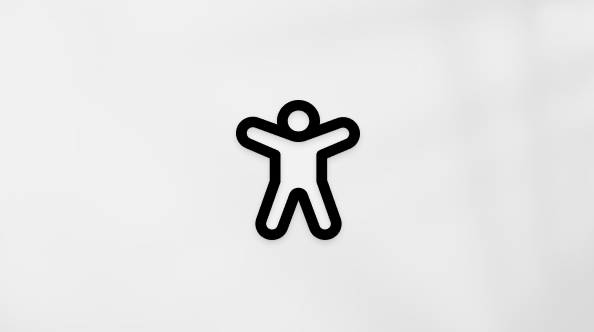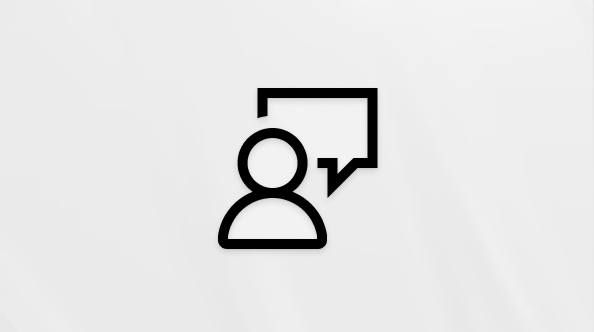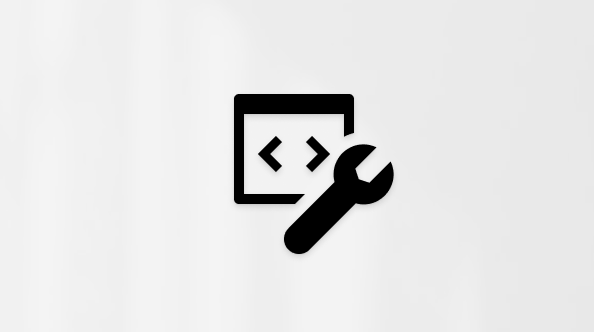Przywracanie usuniętych plików lub folderów w usłudze OneDrive
Dotyczy
Jeśli przypadkowo usuniesz plik lub folder w OneDrive, możesz później odzyskać go z Kosza OneDrive, a jeśli jesteś subskrybentemMicrosoft 365, możesz nawet przywrócić całą usługę OneDrive , jeśli coś pójdzie nie tak.
Uwagi:
-
Aby uzyskać informacje na temat przywracania starszej wersji pliku, zobacz Przywracanie poprzedniej wersji pliku w usłudze OneDrive.
-
Aby uzyskać informacje na temat przywracania usuniętegoSharePoint pliku lub folderu, zobacz jak przywrócić elementy z Kosza programu SharePoint.
Uwaga: W tym klipie wideo pokazano OneDrive konto służbowe. Zobacz ten klip wideo, aby dowiedzieć się, jak usuwać lub przywracać pliki za pomocą konta Microsoft.
Przejdź do witryny internetowej usługi OneDrive i zaloguj się za pomocą konta Microsoft lub konta służbowego.
Porada: Uzyskaj wiedzę techniczną dzięki Pomocy biznesowej. Skontaktuj się z naszymi doradcami dla małych firm, aby uzyskać pomoc w tworzeniu produktów platformy Microsoft 365 dla Ciebie i wszystkich osób w Twojej firmie. Dowiedz się więcej.
-
W okienku nawigacji wybierz pozycję Kosz.
-
Zaznacz pliki lub foldery, które chcesz przywrócić, wskazując poszczególne elementy i klikając wyświetlone pole wyboru koła, a następnie klikając pozycję Przywróć.
Uwagi:
-
Jeśli zalogowano się doOneDrive za pomocą konta osobistego Microsoft, elementy znajdujące się w Koszu są automatycznie usuwane po 30 dniach od ich umieszczenia w koszu. Pliki usunięte z Twojego magazynu osobistego będą widoczne tylko w Koszu, jeśli magazyn osobisty zostanie odblokowany przed sprawdzeniem Kosza. Aby odblokować magazyn osobisty i wyświetlić te elementy, użyj polecenia Pokaż elementy magazynu osobistego w Koszu.
-
Jeśli zalogujesz się przy użyciu konta służbowego , elementy w Koszu zostaną automatycznie usunięte po 93 dniach, chyba że administrator zmienił to ustawienie. Uzyskaj więcej informacji o tym, jak długo są przechowywane usunięte elementy w przypadku kont służbowych.
-
Przywracanie usuniętych plików lub folderów z komputera
Jeśli usunięto pliki lub foldery z OneDrive, sprawdź Kosz (Windows) lub Kosz (na komputerze Mac), aby sprawdzić, czy pliki są w tym miejscu.
Uwagi:
-
Usunięte pliki tylko w trybie online (
-
Jeśli otrzymasz wiadomość e-mail lub powiadomienie o treści „Z usługi OneDrive usunięto folder [Folder name]”, oznacza to, że folder udostępniony został usunięty. Nie będzie można przywrócić ani odzyskać udostępnionego Ci folderu. Jeśli udostępniono folder innym osobom, które usunęły jego zawartość, możesz ją znaleźć w koszu.
-
Aby przywrócić pliki z Kosza w systemie Windows, otwórz Kosz, zaznacz pliki lub foldery, które chcesz odzyskać, a następnie kliknij je prawym przyciskiem myszy i wybierz polecenie Przywróć. Plik lub folder zostanie przywrócony do oryginalnego folderu.
-
Aby przywrócić pliki z Kosza na komputerze Mac, otwórz Kosz, zaznacz pliki lub foldery, które chcesz odzyskać, a następnie kliknij je prawym przyciskiem myszy i wybierz polecenie Odłóż. Plik lub folder zostanie przywrócony do oryginalnego folderu.
Dowiedz się więcej
Potrzebujesz dodatkowej pomocy?
|
|
Kontakt z pomocą techniczną Aby uzyskać pomoc dotyczącą konta Microsoft i subskrypcji, odwiedź witrynę Pomoc dotycząca kont i rozliczeń. Aby uzyskać pomoc techniczną, przejdź do strony Kontakt z pomocą techniczną Microsoft, wprowadź problem i wybierz pozycję Uzyskaj pomoc. Jeśli nadal potrzebujesz pomocy, wybierz pozycję Skontaktuj się z pomocą techniczną, aby przejść do najlepszej opcji pomocy technicznej. |
|
|
|
Administratorzy Administratorzy powinni również przeglądać stronę Pomoc dla administratorów usługi OneDrive, Społeczność techniczna usługi OneDrive lub skontaktować się z pomocą techniczną platformy Microsoft 365 dla firm. |